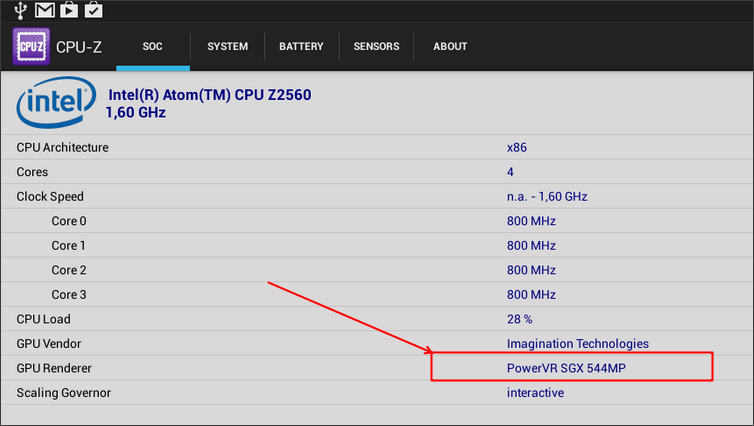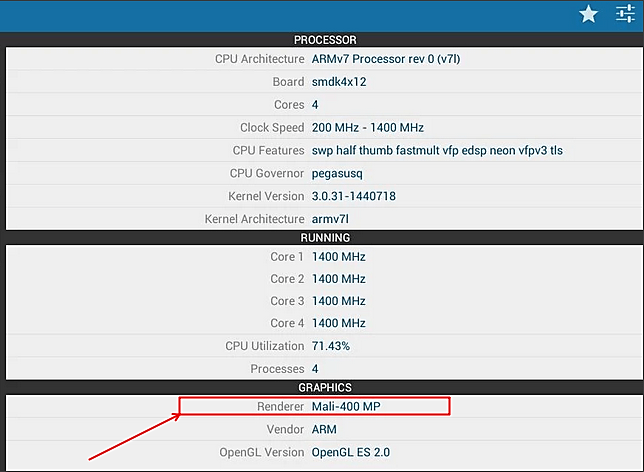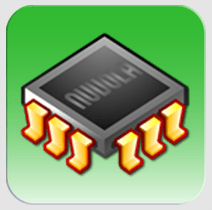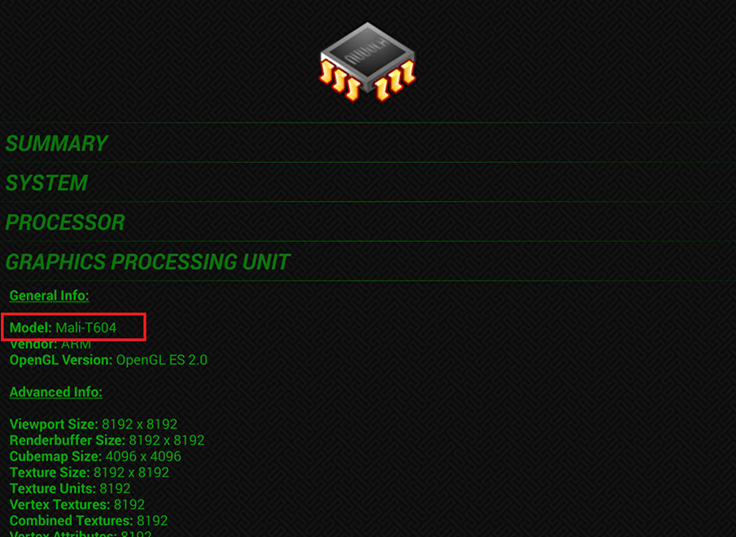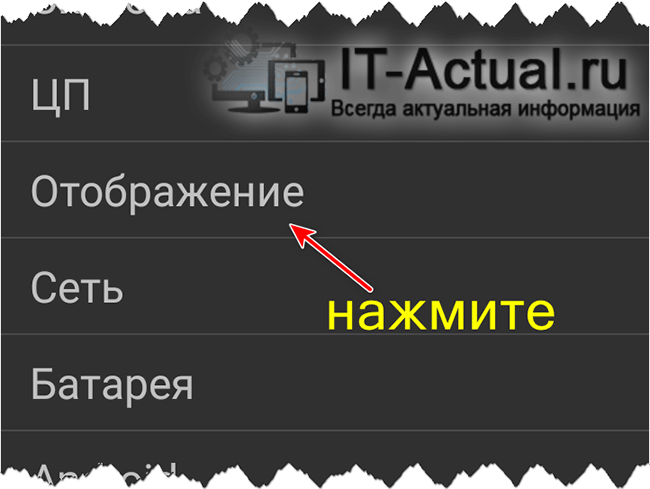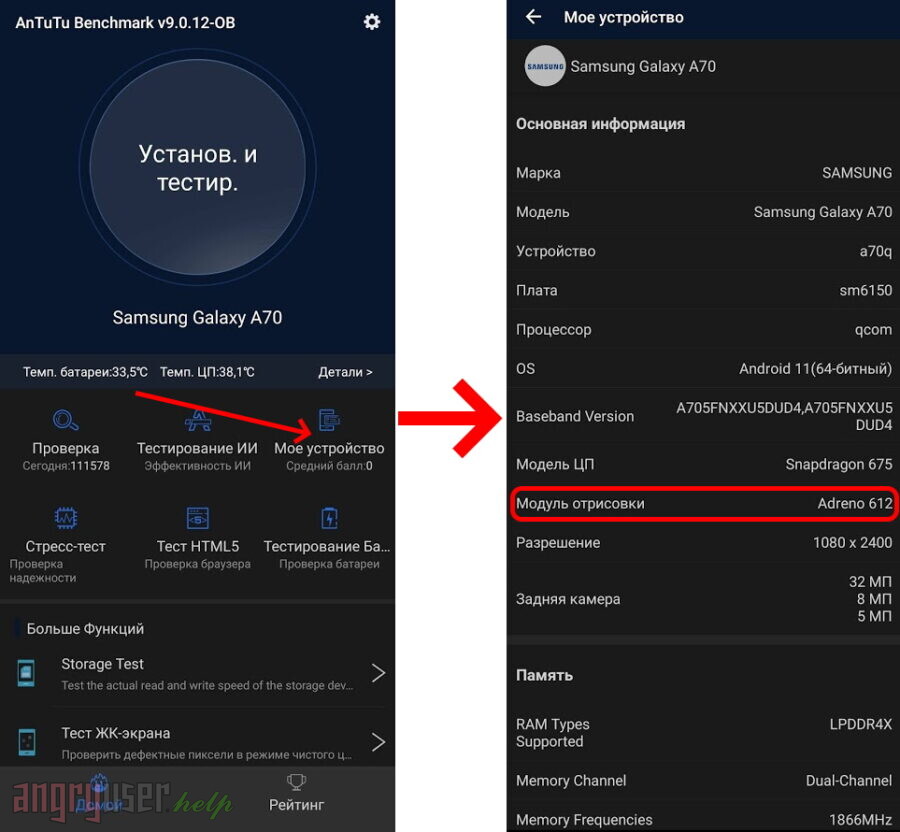- Как узнать какой видеоускоритель на Android
- CPU-Z
- Droid Hardware Info
- System Info Droid
- Как узнать, какой графический ускоритель (GPU) установлен в смартфоне
- Инструкция по определению графического ускорителя в смартфоне
- Видеоинструкция
- Определение типа графического ускорителя на Android
- Как определить тип GPU
- Как узнать установленный видеоускоритель на Андроид-устройствах
- AnTuTu Benchmark
- GFXBench
- 3D Mark
- AIDA64
Как узнать какой видеоускоритель на Android
Видеоускоритель – один из важнейших компонентов современного смартфона или планшета на базе Android. Ведь именно от него зависит, то насколько плавной и качественной будет картинка в играх. Поэтому многих пользователей интересует, какой видеоускоритель установлен в их устройстве.
К сожалению получить эту информацию из настроек Android невозможно. В большинстве прошивок там сообщается только о программном обеспечении и никаких данных об аппаратной части вашего смартфона или планшета.
Для того чтобы получить информацию о видеоускорителе придется устанавливать специальные приложения. В данной статье мы расскажем о том, какие приложения понадобятся и как узнать какой видеоускоритель на Android устройстве, которое вы используете.
CPU-Z
CPU-Z является одной из наиболее популярных программ для просмотра информации об аппаратной части устройства. Данная программа позволит вам узнать модель процессора, количество ядер, техпроцесс, тактовую частоту процессора, модель видеоускорителя, количество оперативной памяти, разрешение и плотность пикселей, объем файлового хранилища, характеристики аккумулятора, а также множество другой информации о вашем устройстве.
Поэтому если вам нужно узнать какой видеоускоритель на Андроид устройстве, то смело устанавливайте CPU-Z. С его помощью вы получите нужную вам информацию.
Droid Hardware Info
Программа Droid Hardware Info предоставит всю возможную информацию о вашем Андроид устройстве. С помощью данного приложения вы сможете узнать модель процессора и его характеристики, информацию о памяти устройства, характеристики передней и задней камер, характеристики батареи и информацию с сенсоров.
Если вы хотите узнать, какой видеоускоритель установлен на Андроид, то вам нужно перейти на вкладку «System». Здесь в разделе «Graphics» будет указано, какой видео ускоритель вы используете.
System Info Droid
System Info Droid – программа для просмотра информации об Андроид устройстве. Главной отличительной особенностью данной программы является ее интерфейс. Он немного аскетичен, но тем не менее, программой очень удобно пользоваться. Вся доступная в программе информация разделена на несколько разделов: Summary (Общие), System (Система), Processor (Процессор), Graphics processing unit (Видеоускоритель), Memory (Память), Display Экран), Camera (Камера), Temperature (Температура) и Sensors (Сенсоры). В этих разделах пользователь может ознакомиться с всей доступной информацией о своем Андроид устройстве.
Если вам необходимо узнать, какой видеоускоритель на вашем Android гаджете, то вам нужно открыть раздел Graphics processing unit.
Основатель проекта «Смартфонус» и автор более 2000 статей на тему ИТ для разных сайтов.
Источник
Как узнать, какой графический ускоритель (GPU) установлен в смартфоне
Приветствую!
Людей, из числа владельцев смартфонов (и планшетов), особенно любителей поиграть на них, весьма интересует, какой графический ускоритель установлен в их гаджете. В обзорах на мобильные игры можно встретить упоминания о аппаратных требованиях, в частности, на каких графических ускорителях та или иная игра будет идти без лагов, а на каких будут проседания FPS (частота кадров) и, соответственно, играть будет не особо комфортно.
Давайте же выясним, что за графический ускоритель прописался в вашем смартфоне или планшете.
Инструкция по определению графического ускорителя в смартфоне
В получении информации о аппаратной составляющей смартфона, а именно установленного в него графического ускорителя, нам поможет весьма и весьма популярное приложение. Его название AIDA64. Стоит отметить, что, возможно, вы даже слышали или сталкивались с данной программой, которая создавалась для компьютера и пользуется большой популярностью по сей день. Так вот, это её вариант для смартфона, который был создан теми же разработчиками, с помощью которого вы также сможете узнать исчерпывающую техническую информацию, но уже о своём смартфоне.
- Естественно, первым делом приложение «AIDA64» необходимо установить на имеющийся в вашем распоряжении смартфон, воспользовавшись для этого Google Play, тут всё стандартно, как если бы это было любое другое приложение или игра.
- После установки, необходимо осуществить её открытие, что логично. Вашему взору предстанет незатейливое окно с пунктами, относящимися к тем или иным аппаратным и программным компонентам вашего смартфона.
Нас интересует третий по списку пункт, именуемый Отображение – нажмите по оному.
В демонстрируемом окне с техническими параметрами можно подчеркнуть разрешение дисплея, его физический размер, тип установленной в смартфон матрицы и другую техническую информацию. Интересующая же нас в данный момент информация размещается в строке Рендерер ГП. В правой части данной строки и указывается графический ускоритель, что имеется в смартфоне.
В приведённом примере это чип Mali-T720, который не обладает выдающимися графическими возможностями и зачастую устанавливается в смартфоны начального уровня (доступные по цене).
Видеоинструкция
Выяснив информацию о графическом чипе, которым комплектуется смартфон, статью можно заканчивать. Желаю только быстрых и интересных игр, которые никогда не будут подтормаживать из-за аппаратных ограничений 🙂
В свою очередь, Вы тоже можете нам очень помочь.
Просто поделитесь статьей в социальных сетях и мессенджерах с друзьями.
Поделившись результатами труда автора, вы окажете неоценимую помощь как ему самому, так и сайту в целом. Спасибо!
Источник
Определение типа графического ускорителя на Android
Иногда пользователи устройств на базе Android, сталкиваются с необходимостью определения типа GPU (видеочипа). Часто это бывает при скачивании игр в виде файлов APK и кэша. Для некоторых игр эти файлы идут с различными пометками: Adreno, Mali, PowerVR, Tegra.
Так сложилось, что производители смартфонов и планшетов используют разные видеопроцессоры. Чтобы использовать специфические возможности этих процессоров, некоторые разработчики игр делают оптимизацию своих проектов под каждый из типов GPU отдельно.
При установке игры из Google Play, сервис автоматически определяет тип видеопроцессора и инсталлирует на устройство нужные файлы. Если же вам нужно скачать и установить файлы игры вручную, необходимо знать какие файлы нужно скачивать.
Как определить тип GPU
Если у вас сохранилась инструкция к девайсу, необходимую информацию можно найти там. Также вы можете найти сведения о типе видеопроцессора вашего устройства в Интернете. Но самым простым способом будет установка специального приложения, которое быстро и точно ответит вам на интересующий вопрос. Таких приложений есть несколько. Ниже рассмотрены две из них, но вы можете найти и другие.
CPU-Z
CPU-Z — мощная программа для предоставления пользователю огромного количества данных о технических характеристиках и параметрах его мобильного устройства — процессоре, оперативной и постоянной памяти, экране, батареи, датчиках, операционной системе и т. д.
Интересующие нас данные можно найти в первой вкладке приложения, возле пункта GPU Renderer.
Установить приложение CPU-Z можно в Google Play, а скачать его APK-файл для ручной инсталляции — на сайте бесплатных программ Biblprog.
Если вы не знаете как установить APK-файл воспользуйтесь этой инструкцией.
AnTuTu Benchmark
Одно из наиболее популярных программ для просмотра технических характеристик телефонов и планшетов на базе Android — AnTuTu Benchmark. Помимо полезной информации, программа предоставляет мощные инструменты для мониторинга и тестирования устройств, которые также могут заинтересовать многих продвинутых пользователей.
Установите AnTuTu и откройте приложение. На главном его экране, нажмите пункт «Мое устройство». Нужная нам информация будет возле пункта «Модуль отрисовки».
Внимание: в данное время, вследствие конфликта между Google и компанией-разработчиком приложения, программа удалена из Google Play. Скачать ее можно здесь. При установке возможно предупреждения о «вредоносности» файла. Игнорируйте его.
Надеемся, теперь вы легко сможете определить тип движка вашего модуля отрисовки — Adreno, Mali, PowerVR или Tegra. Если что-то осталось непонятным — не стесняйтесь и задавайте вопросы в комментариях. Постараемся помочь.
Источник
Как узнать установленный видеоускоритель на Андроид-устройствах
Поскольку смартфон, по сути, является маленьким персональным компьютером, то и физически он устраивается по такому же принципу, включая в себя процессор, оперативку, кэш-память и прочее. К числу составных частей смартфона относится и его видеокарта (обычно её называют «видеоускоритель»). Для того, чтобы оценить возможности своего смартфона, нужно знать его разрешающую способность. Но как узнать свой видеоускоритель на Android?

Для этого применяются особые технические утилиты, называемые бенчмарками (benchmark, англ.). Для проведения теста устройства их инсталлируют на девайс. После запуска эти программы определяют архитектуру устройства, тестируют память, свойства, разрешения и прочие параметры. А по окончании процесса собранные данные предоставляются в сводной табличке.
Рассмотрим самые распространённые для этой цели бенчмарки.

AnTuTu Benchmark
AnTuTu Benchmark сегодня не только самый распространённый, но и довольно продвинутый тест. Кроме общего (комплексного), разработаны также и утилиты для тестирования отдельных составляющих смартфона: для монитора (в том числе определяющий битые пиксели), тест для батареи, тест для процессора, для CPU и пр.
Для теста видеоускорителя можно воспользоваться и отдельным Antutu Video Tester.
Разработчик установил в программу дополнительную удобную функцию, позволяющую сравнивать результаты проверки двух каких-либо устройств-девайсов с выведением подробной сравнительной таблицы.
- Тест производительности памяти;
- Проверка эффективности операций процессора;
- Контроль качества 2D/3D-графики
- Диагностика скорости чтения/записи SD-карты
- Исследование оперативности при работе с базами данных
Ссылка для скачивания программы «AnTuTu Benchmark»: https://www.antutu.com/en

Утилита CPU-Z от разработчика CPUID включает в себя такие составляющие и функциональные возможности:
- Опознание системы на кристалле (марка, архитектура ядер и их тактовая частота);
- Распознавание составляющих системы (марка и модель устройства, разрешение монитора, объём различных типов памяти);
- Сбор данных о характеристике батареи (её уровень, температура, мощность и состояние);
- Поиск данных о датчиках.
Утилита устанавливается на Android с версии 2.2.
После тестирования программа позволяет хранить полученные спецификации для аппарата в базе данных девайса. Кроме того, после окончания работы теста в окне открывшегося браузера можно по желанию ввести свою электронную почту и на неё будет отправлен отчёт (в качестве напоминания).

GFXBench
Бенчмарк GFXBench представлен как диагностическое решение для именно графической системы устройств. Но этот мощнейший набор инструментов желательно отрабатывать только на девайсах высокого уровня, испытания для которых поистине изощрённые. Максимум выжмется из любого!

Огромное внимание уделено не только 3D, но и 2D графике.
Пакет тостов включает (не исключительно):
- Набор вычислений FPS с обработкой Open GL ES 2.0 и 3.0;
- Проход сцен базового разрешения монитора и Full HD;
- Производительность шейдеров;
- Проверка производительности текстурирования;
- Диагностика компенсации при потере кадров Open GL драйверами.
В бесплатном приложении доступен полный набор инструментов и доступ к итоговой таблице данных.
Премиум-пакет даёт расширенные возможности разработчикам.
3D Mark
Утилита 3D Mark от финской компании Futuremark (ранее MadOnion.com), известного создателя бенчмарков.
Программы этой компании показывают отличную от других повторяемость тест-результатов. Даже конкуренты отзываются о «честности» результатов 3D Mark. Его используют в своей работе и пользователи, и производители.
С развитием техники компания Futuremark периодически дополняет набор программы новыми подтестами.

3D Mark существует в трёх вариантах:
- Бесплатной Basic Edition;
- Advanced Edition стоимостью $24,99;
- Professional Edition по цене $995.
Бесплатная Basic Edition даёт пользователю доступ ко всем тестам. Но при этом будут доступны только стандартные настройки. Также не будет поддерживаться режим Extreme для работы теста Fire Strike. Результаты будут видны на специальной HTML-странице при активном интернете.
Advanced-версия делает активным режим Extreme, предоставляет возможность изменять настройки и запускать их по отдельности. Важнейшим дополнением Advanced-версии считается сохранение и вывод полученных данных в самом 3D Mark. Их приятных новостей: появился режим вывода итоговых данных в виде графиков.
Дорогую версию Professional покупают в основном компании. Она предназначена для коммерческого использования.
3D Mark состоит из трёх тестов: Ice Storm, Cloud Gate и Fire Strike. Из них Ice Storm — графический тест, основанный на использовании аппаратных решений уровня DirectX 9 для Android, Windows RT и iOS.
Этот тест кроссплатформенный. Стопроцентно подходит для сравнивания 3D-сценариев смартфонов и планшетов, состоит из двух графических подтестов, с помощью которых определяется производительность графических ядер (GPU). Плюс ещё физический тест, пользующийся средствами универсального процессора (CPU).
Профессионалы утверждают, что идеальных 3D-тестов не существует, но 3D Mark уже длительное время приближается к этому идеалу.
AIDA64
Программа AIDA64 основана на разработках аппаратного приложения AIDA64 для Windows, предназначена для различных тестовых процедур применительно к смартфонам и планшетам на базе систем Android, iOS и Windows Phone.
Легка в использовании даже теми юзерами, которые незнакомы с версией набора функций AIDA64 для ПК.

Основные инструменты AIDA64 для Android:
- Определение процессора, тактовой частоты ядер;
- Размеры монитора, плотность пикселей, информация о камере;
- Мониторинг температуры и заряда батареи;
- Определение Wi-Fi и наличие сотовой сети;
- Свойства платформы Android OS;
- Идентификация SoC и самого устройства;
- Идентификация типов и размеров памяти;
- Информация о поддержке OpenGL ES GPU;
- Опрос датчиков;
- Список загруженных приложений, установленных кодеков и системных каталогов.
Теперь вам известно, как узнать видеоускоритель на Андроид. Его определение вовсе не является проблемой. К тому же, попутно можно решить и другие задачи, связанные с определением показателей характеристик вашего устройства.
Делитесь полученными знаниями в своих комментариях!
Источник